Perbaiki VComp110 yang hilang Witcher 3.Kesalahan DLL pada Windows 11/10
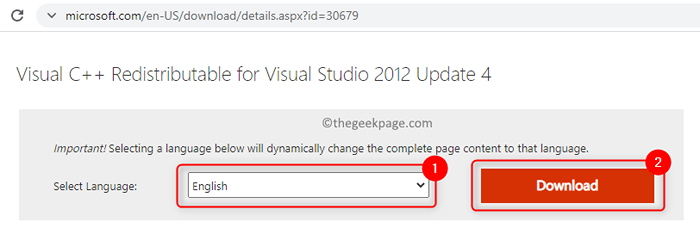
- 852
- 109
- Dominick Barton
Banyak gamer uap dilaporkan mengalami kesalahan dengan vComp110.dll file saat mencoba meluncurkan game Witcher 3 di komputer mereka menggunakan Steam. Pesan kesalahan lengkap yang ditampilkan adalah
Program tidak dapat dimulai karena vComp110.DLL hilang. Coba instalasi ulang program untuk memperbaiki masalah ini.
Itu vComp110.dll File milik paket Microsoft Visual Studio 2012 dan merupakan salah satu perpustakaan penting yang digunakan oleh berbagai game. Setiap kali Anda membuka game, Windows OS memuat semua perpustakaan penting dan VComp110.DLL adalah salah satunya. Karena file yang sama ini akan digunakan oleh semua game di PC Anda, ada kemungkinan bahwa itu dapat rusak atau ditimpa oleh banyak program pada saat yang sama.
Dalam artikel ini, kami telah merinci satu perbaikan yang telah disarankan oleh sebagian besar pengguna yang menghadapi kesalahan ini.
Daftar isi
- Fix 1 - Instal Visual C ++ Redistributable untuk Visual Studio 2012 UPDATE 4
- Perbaiki 2 - Jalankan Steam sebagai Admin
- Perbaiki 3 - Verifikasi Integritas File Game di Steam
Fix 1 - Instal Visual C ++ Redistributable untuk Visual Studio 2012 UPDATE 4
1. Klik tautan ini untuk pergi ke halaman unduhan resmi Microsoft untuk visual C ++ redist untuk Visual Studio 2012.
2. Di Sini Pilih bahasa dan klik pada Unduh tombol.
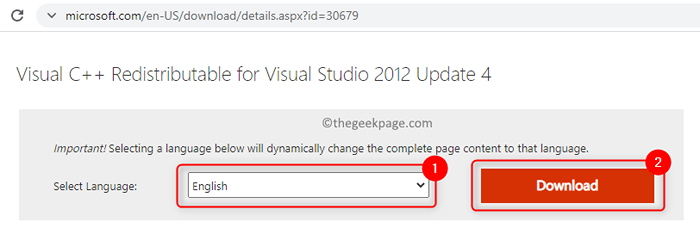
3. Memeriksa kotak di sebelah vcredist_x64.exe Jika Anda menggunakan OS 64-bit memeriksa kotak di sebelah vcredist_x86.exe Jika Anda menggunakan OS 32-bit.
Untuk mengetahui apakah PC Anda 32 bit atau 64 bit baca artikel ini
4. Klik Berikutnya untuk memulai unduhan.
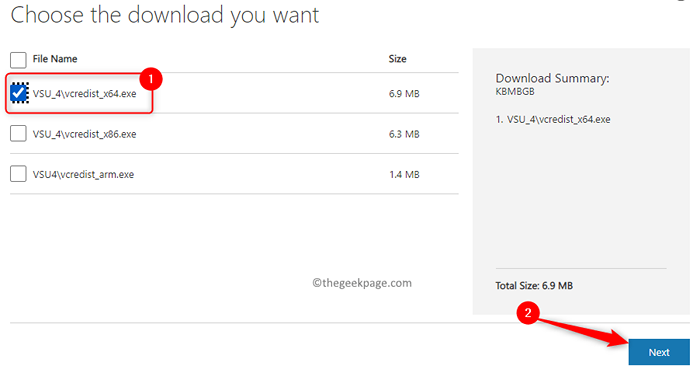
5. Setelah unduhan selesai, klik dua kali pada file yang diunduh untuk memulai instalasi.
6. Memeriksa kotak di sebelah Saya setuju dengan syarat dan ketentuan lisensi.
7. Klik Install.
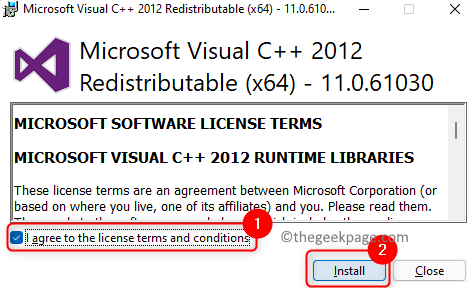
8. Saat diminta oleh Kontrol Akun Pengguna, klik Ya untuk mengizinkan izin berlanjut.
9. Tunggu pengaturan untuk menyelesaikan instalasi.
10. Coba luncurkan game Witcher 3 melalui pintasan atau aplikasi Steam.
Perbaiki 2 - Jalankan Steam sebagai Admin
1 - Cari Uap di pencarian bilah tugas windows
2 -How, klik kanan Di Steam dan klik Jalankan sebagai admin.
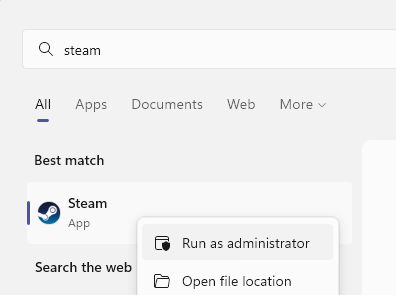
Perbaiki 3 - Verifikasi Integritas File Game di Steam
1. Buka Uap aplikasi. Klik Perpustakaan tab.
2. lakukan a klik kanan pada Wither 3 permainan dan pilih Properti.
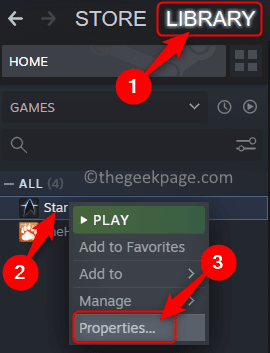
3. Klik File lokal Tab di sisi kiri.
4. Kemudian, klik Verifikasi integritas file game di sisi kanan. Tunggu verifikasi untuk diselesaikan.
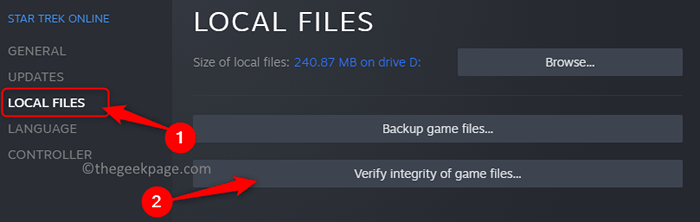
Itu dia!
Kami harap Anda dapat terus memainkan permainan Witcher 3 tanpa melihat VComp110.DLL hilang kesalahan. Berkomentar dan beri tahu kami jika perbaikan ini membantu Anda mengatasi kesalahan.
- « 13 cara berbeda untuk membuka layanan di Windows 11
- 4 cara untuk mengetahui di mana program diinstal di Windows 11 »

